

orcad中怎么创建新的原理图工程文件?
PCB设计
描述
3.1 orcad中怎么创建新的原理图工程文件?
答:在orcad中创建原理图工程的步骤如下:
打开orcad软件,执行菜单File→New Project…,如图3-1所示,在弹出的界面中选择输入工程的名称,选择工程的类型是原理图Schematic,Location选择工程文件需要存储的位置;


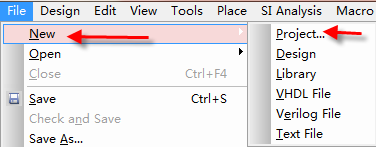
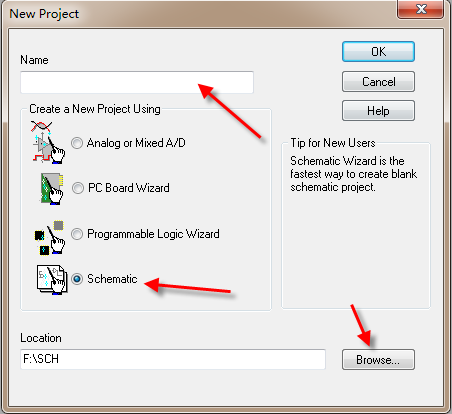
图3-1 新建工程文件示意图▲
点击OK以后,创建好工程文件,工程文件下面会自动产生一个后缀为DSN的文件,DSN文件下有一个SCHEMATIC1文件,文件下面是PAGE1的原理图页面,如图3-2所示,在DNS文件右键可以创建新的SCHEMATIC,分属不同的原理图,在SCHEMATIC右键可以创建更多的PAGE,即原理图页面,如图-3所示。
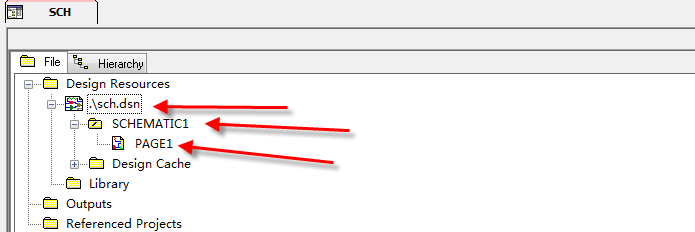
图3-2 原理图工程文件示意图1▲

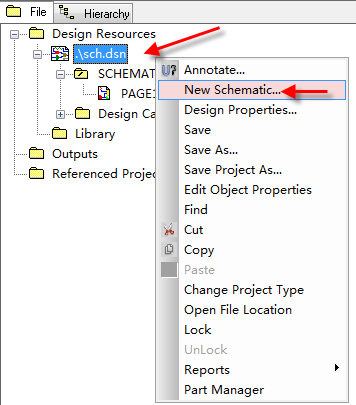
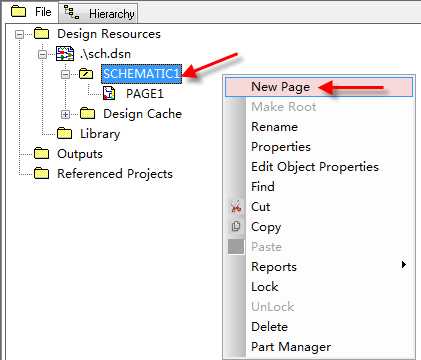
图3-3 原理图工程文件示意图2▲
3.2 orcad中原理图的设计纸张大小应该怎么设置呢?
答:1)对原理图单个页面的纸张设计大小的设置方法如下:
在原理图页面上右键,选择菜单Schematic Page Properties,对原理图页面的属性进行设置,如图3-4所示;
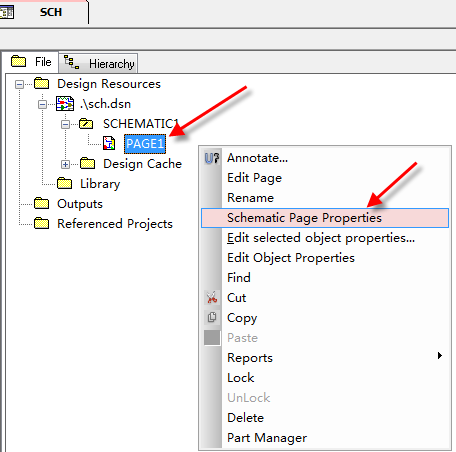
图3-4 原理图页面属性设置示意图▲
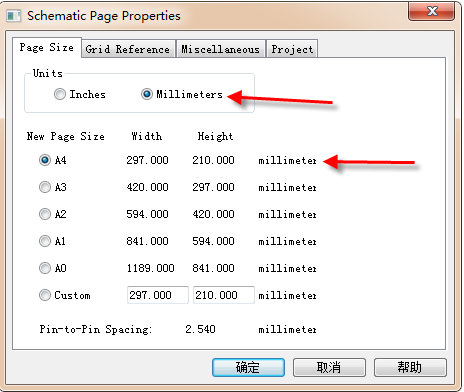

 图3-5 页面大小属性设置示意图▲
图3-5 页面大小属性设置示意图▲
在弹出的界面中对页面的大小进行设置,Units可以进行单位设置,下面是原理图页面大小设置,在Custom中还可以对原理图页面大小进行自定义的设置,如图3-5所示。
2)对原理图所有页面的纸张设计大小的设置方法如下:
执行菜单Options→Design Template…,进行整个原理图页面的参数设置,如图3-6所示;
在弹出的界面中,选择Page Size属性设置,这个设计界面跟单个页面的设置界面完全是一致的,Units可以进行单位设置,下面是原理图页面大小设置,在Custom中还可以对原理图页面大小进行自定义的设置,如图3-7所示。
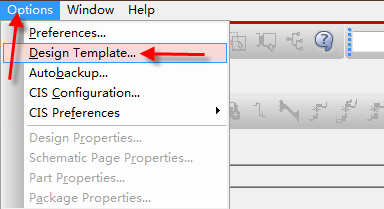
图3-6 原理图所有页面属性设置示意图▲
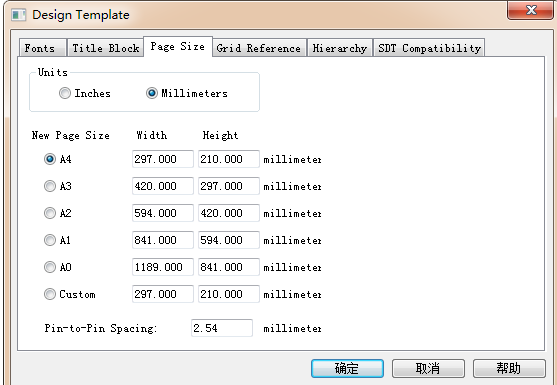
图3-7 页面大小属性设置示意图▲
3.3 orcad中绘制原理图的格点应该怎么设置?
答:在运用orcad绘制原理图之前,首先要把整个的格点设置好,设置的方法如下:
执行菜单Options→Preference…,在弹出的界面中选择Grid Display选择,在此选项中对格点进行设置,如图3-8所示;
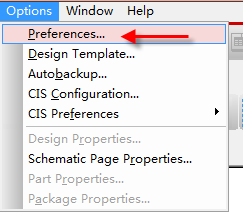
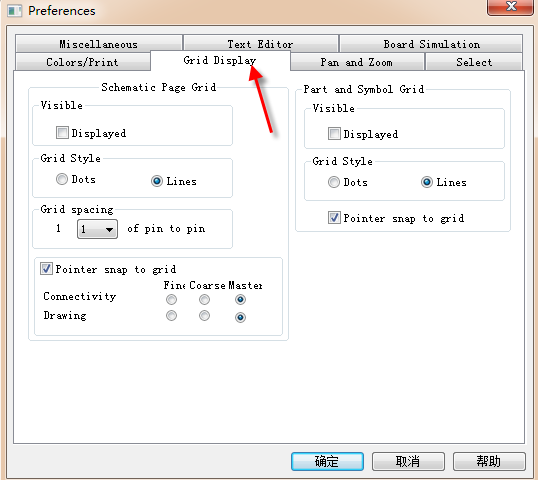
图3-8 格点设置示意图▲
左侧的Schematic Page Grid是原理图设计的格点,右侧Part and Symbol Grid是封装库设计的格点;
Visible选项中,勾选Displayed是在设计时显示格点,不勾选则是不显示格点;
Grid Style是格点显示的类型,Dots表示格点是点状的。Lines表示格点是线状的,一般我们在设计原理图时将格点设置成线状的;
Grid Spacing表示的格点的间距,以Pin到Pin的间距来衡量,一般在设计原理图时选择1:1的关系。格点的间距设置成为1个Pin到Pin的间距。
3.4 orcad绘制原理图时怎么放置器件?
答:orcad在绘制原理图时,需要从库中把元器件放置到原理图中,放置的方法如下:
执行菜单Place→Part,或者按快捷键P、或者点击右侧菜单栏放置元器件的图标,来调出放置元器件的窗口,如图3-9所示;
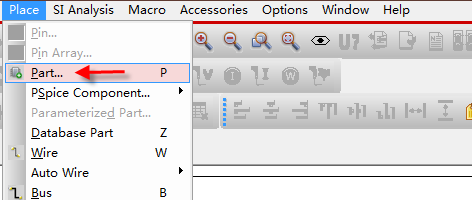
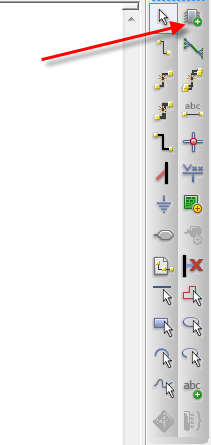
图3-9 放置元器件窗口示意图▲
在放置元器件之前,需要在下面的库路径下指定封装库的路径,如图3-10所示,点击Add Library命令添加库路径;
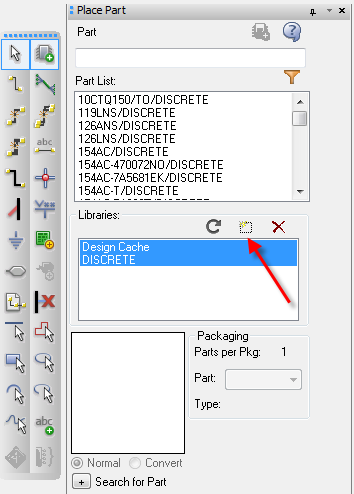
图3-10 添加库路径示意图▲
在库路径下选中改元器件库,上面的Part List表中就会出现这个元器件库中所包含的元器件,双击改元器件就可以将此元器件放置到原理图中,若是多Part的元器件,在下面的参数中可以选择需要放置的Part部分;
除了从库中直接调用元器件放置到PCB板上以外,orcad原理图是支持拷贝粘贴的,可以从原理图中任意选中电路或者元器件,按Ctrl+C进行复制,然后在新的原理图页面中按Ctrl+V进行粘贴,大大的提供了原理图绘制的效率。
3.5 orcad绘制原理图时怎么拖动元器件、旋转元器件?
答:在orcad中,拖动与旋转元器件的方法如下:
鼠标左键选中元器件,按住鼠标左键不松,就可以对元器件进行任意位置的拖动,若此元器件已经与其它电路相连,这些连线会跟着一起移动;
按住Ctrl键,再使用鼠标左键进行元器件的拖动,其作用是复制一个元器件,不做任何连接,与选中元器件、按Ctrl+C的功能是一致的;
拖动元器件的时候,若是连接关系不动、只移动走元器件,操作的方法就是按住Alt,然后左键拖动元器件,则只拖动改元器件,其连接关系保持不动;
在orcad中,鼠标左键选中元器件,按R即可对元器件进行旋转,或者是鼠标左键选中元器件,右键菜单里面选择Rotate也可对元器件进行旋转。
审核编辑 :李倩
-
OrCAD的原理图规范.zip2022-12-30 619
-
【Altium小课专题 第137篇】OrCAD原理图如何转换成PADS原理图?2021-08-04 11056
-
OrCAD原理图的绘制2021-08-03 2429
-
OrCAD16.6格式原理图设计文件2021-07-14 2441
-
ORCAD绘制原理图的技巧课件免费下载2021-01-25 1840
-
orcad中创建原理图工程的步骤解析2020-10-11 7449
-
orcad中创建原理图工程的步骤分享2020-09-07 1883
-
如何将AD原理图直接转为Orcad原理图2020-07-14 16603
-
Cadence-OrCAD原理图文件转换成Altium-Desi2016-07-22 1610
-
orcad原理图转换成pads logic文件2013-04-26 6139
-
orcad中怎么把创建的原理图放到元件库中2013-03-04 2889
-
OrCAD中创建总线及用法详解2011-12-02 27958
-
[求助][求助]如何将orcad的电路原理图导入到hspice中进行仿真2008-10-17 6755
-
PROTEL如何打开ORCAD原理图2007-11-08 4110
全部0条评论

快来发表一下你的评论吧 !

